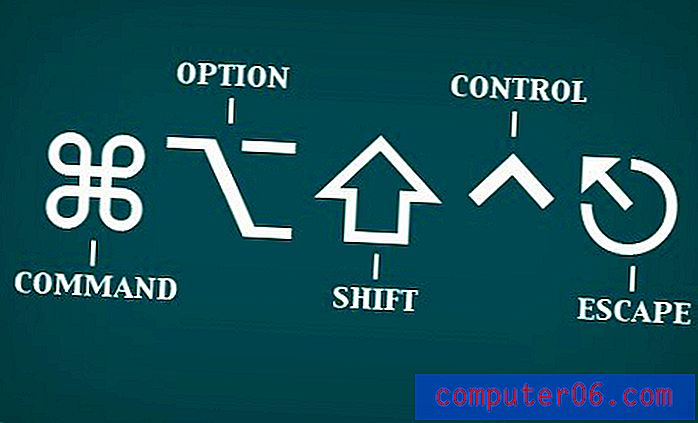Jak przełączyć się na kolor tła białej komórki w programie Excel 2010
Dostosowanie arkusza kalkulacyjnego Excel może ułatwić czytanie. Dotyczy to szczególnie dużych arkuszy kalkulacyjnych zawierających wiersze i kolumny bardzo podobnych danych. Jednym ze sposobów uproszczenia organizacji danych jest użycie kolorów wypełnienia komórek w celu wskazania, że niektóre typy danych są powiązane lub podobne. Ale jeśli zaczniesz wprowadzać zmiany w wartościach w tych komórkach lub poruszasz się po dużej ilości danych, ta charakterystyka wypełniania komórek może być nieco nieporządna. W takich przypadkach często łatwiej jest usunąć wszystkie kolory wypełnienia komórki, zmieniając je jednocześnie na białe.
Jak sprawić, by wszystkie tła komórek były białe w programie Excel 2010
Przełączenie wszystkiego z powrotem na białe tło może służyć jako rodzaj przełącznika resetowania, który uprości pracę z arkuszem kalkulacyjnym. Indywidualna zmiana koloru komórki dla wszystkich komórek w arkuszu może być żmudna, ponieważ o wiele łatwiej jest ustawić kolor wypełnienia dla wielu komórek jednocześnie. Kontynuuj czytanie poniżej, aby dowiedzieć się, jak zmienić wszystkie kolory wypełnienia komórki na biały w programie Excel 2010.
Krok 1: Otwórz arkusz kalkulacyjny, który chcesz edytować.
Krok 2: Wybierz wszystkie komórki zawierające kolor wypełnienia komórki, który chcesz ustawić na biały. Ręcznie wybrałem komórki na poniższym obrazku, ale możesz także kliknąć komórkę w lewym górnym rogu arkusza kalkulacyjnego, aby zaznaczyć całą rzecz. Ta komórka jest zakreślona na obrazku poniżej.

Krok 3: Kliknij kartę Narzędzia główne w górnej części okna.
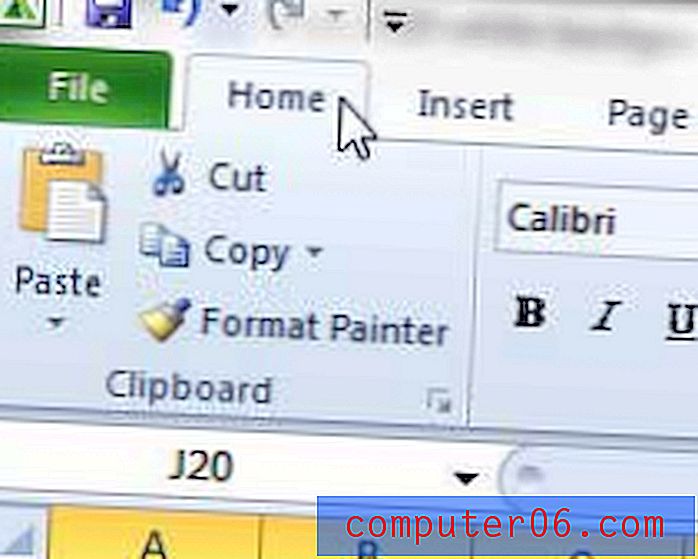
Krok 4: Kliknij strzałkę rozwijaną po prawej stronie ikony Fill Colo r.

Krok 5: Kliknij ikonę koloru białego w menu rozwijanym.
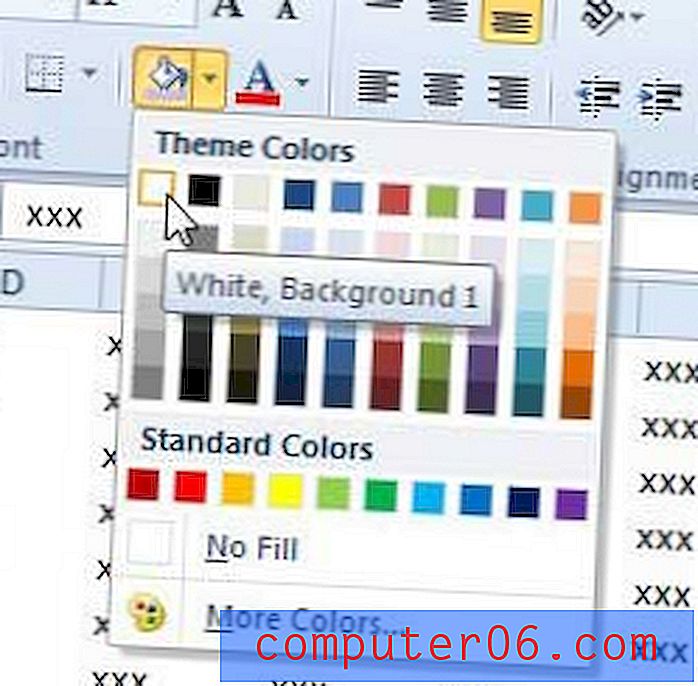
Możesz również wybrać opcję Bez wypełnienia zamiast opcji koloru białego. W zależności od innych dostosowań wprowadzonych w arkuszu kalkulacyjnym może to być preferowana opcja.
Dostępna jest nowa opcja subskrypcji pakietu Microsoft Office, która może zapewnić pewne korzyści oszczędnościowe osobom, które muszą instalować programy takie jak Word, Excel, Powerpoint i Outlook na wielu komputerach. Kliknij tutaj, aby dowiedzieć się więcej o tej wersji subskrypcji o nazwie Office 365.
Napisaliśmy również o tym, jak używać obrazu tła w programie Excel 2010.